Připojení kořenové nebo vrcholové domény ke službě Azure Front Door
Důležité
Služba Azure Front Door (Classic) bude vyřazena 31. března 2027. Abyste se vyhnuli přerušení služeb, je důležité do března 2027 migrovat profily služby Azure Front Door (Classic) na úroveň Azure Front Door Standard nebo Premium. Další informace najdete v části Vyřazení služby Azure Front Door (Classic).
Azure Front Door používá záznamy CNAME k ověření vlastnictví domény pro onboarding vlastních domén. Azure Front Door nezveřeňuje front-endovou IP adresu přidruženou k vašemu profilu služby Azure Front Door. Pokud tedy chcete připojit doménu ke službě Azure Front Door, nemůžete namapovat svou vrcholovou doménu na IP adresu.
Protokol DNS (Domain Name System) zabraňuje přiřazení záznamů CNAME na vrcholu zóny. Pokud je contoso.comvaše doména například , můžete vytvořit záznamy CNAME pro somelabel.contoso.com, ale nemůžete vytvořit záznam CNAME pro contoso.com sebe. Toto omezení představuje problém pro vlastníky aplikací, kteří vyrovnává zatížení aplikací za službou Azure Front Door. Vzhledem k tomu, že použití profilu Služby Azure Front Door vyžaduje vytvoření záznamu CNAME, není možné nasměrovat na profil služby Azure Front Door z vrcholu zóny.
Tento problém můžete vyřešit pomocí záznamů aliasů v Azure DNS. Na rozdíl od záznamů CNAME se na vrcholu zóny vytvoří záznamy aliasů. Vlastníci aplikací ho můžou použít k nasměrování záznamu vrcholu zóny na profil služby Azure Front Door s veřejnými koncovými body. Vlastníci aplikací můžou odkazovat na stejný profil služby Azure Front Door používaný pro jakoukoli jinou doménu v rámci zóny DNS. Může například contoso.comwww.contoso.com odkazovat na stejný profil služby Azure Front Door.
Mapování vrcholu nebo kořenové domény na profil služby Azure Front Door vyžaduje zploštění CNAME nebo pronásledování DNS, což je v případě, že poskytovatel DNS rekurzivně překládá položky CNAME, dokud nepřeloží IP adresu. Azure DNS tuto funkci podporuje pro koncové body služby Azure Front Door.
Poznámka:
Jiní poskytovatelé DNS podporují zploštění CNAME nebo honění DNS. Azure Front Door ale doporučuje pro své zákazníky používat Azure DNS pro hostování svých domén.
Azure Portal můžete použít k připojení vrcholové domény ve službě Azure Front Door a jeho povolení https tím, že ji přidružíte k certifikátu TLS (Transport Layer Security). Domény vrcholu se také označují jako kořenové nebo nahé domény.
Domény vrcholu jsou v kořenovém adresáři zóny DNS a neobsahují subdomény. Jedná se například contoso.com o vrcholovou doménu. Azure Front Door podporuje přidávání vrcholových domén při použití Azure DNS. Další informace o doménách vrcholu najdete v tématu Domény ve službě Azure Front Door.
K připojení vrcholové domény v profilu služby Azure Front Door můžete použít Azure Portal a https na něm můžete povolit tak, že ji přidružíte k certifikátu TLS.
Připojení vlastní domény k profilu služby Azure Front Door
V části Nastavení vyberte Domény pro profil služby Azure Front Door. Potom vyberte + Přidat a přidejte novou vlastní doménu.
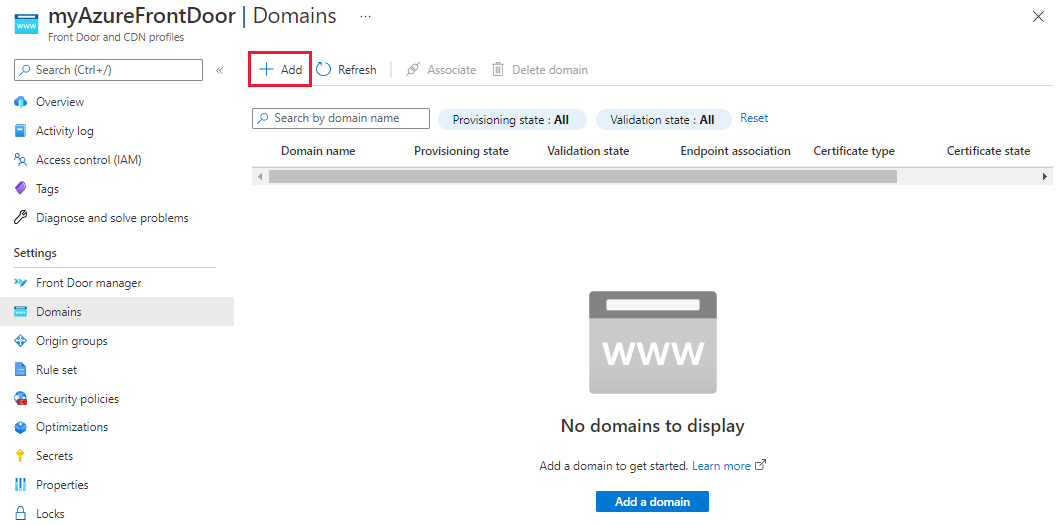
V podokně Přidat doménu zadáte informace o vlastní doméně. Můžete zvolit DNS spravované v Azure (doporučeno) nebo můžete použít svého poskytovatele DNS.
DNS spravované v Azure: Vyberte existující zónu DNS. V případě vlastní domény vyberte Přidat novou. Z automaticky otevíraných oken vyberte doménu APEX. Pak vyberte OK a uložte ho.
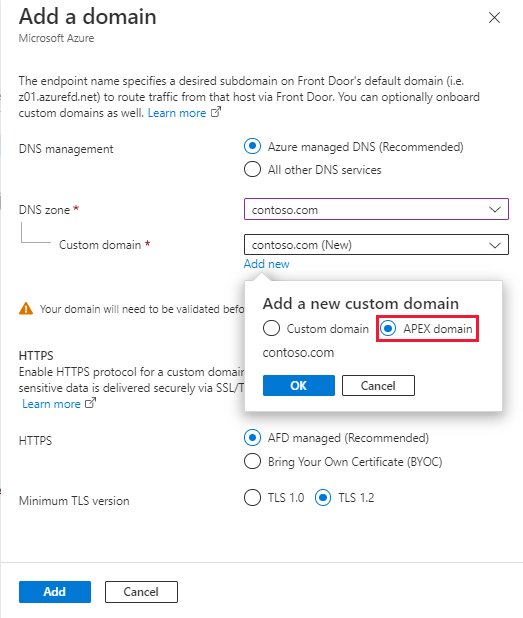
Jiný poskytovatel DNS: Ujistěte se, že poskytovatel DNS podporuje zploštění CNAME, a postupujte podle pokynů pro přidání vlastní domény.
Vyberte stav čekajícího ověření. Zobrazí se nové podokno s informacemi záznamu DNS TXT potřebnými k ověření vlastní domény. Záznam TXT je ve formě
_dnsauth.<your_subdomain>.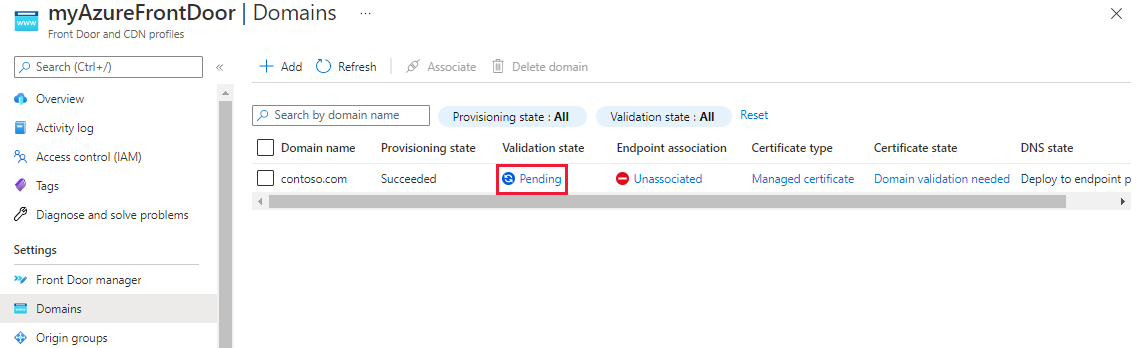
Zóna založená na Azure DNS: Výběrem možnosti Přidat vytvořte nový záznam TXT s hodnotou, která se zobrazí v zóně Azure DNS.
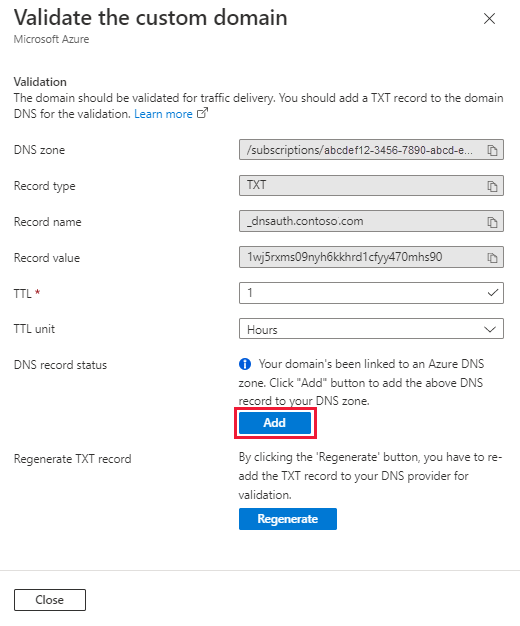
Pokud používáte jiného poskytovatele DNS, ručně vytvořte nový záznam TXT s názvem
_dnsauth.<your_subdomain>s hodnotou záznamu, jak je znázorněno v podokně.
Zavřete podokno Ověření vlastní domény a vraťte se do podokna Domény pro profil služby Azure Front Door. Měla by se zobrazit změna stavu ověření z čekajícího na schváleno. Pokud ne, počkejte až 10 minut, než se změny zobrazí. Pokud se ověření neschválí, ujistěte se, že je záznam TXT správný a že názvové servery jsou správně nakonfigurované, pokud používáte Azure DNS.
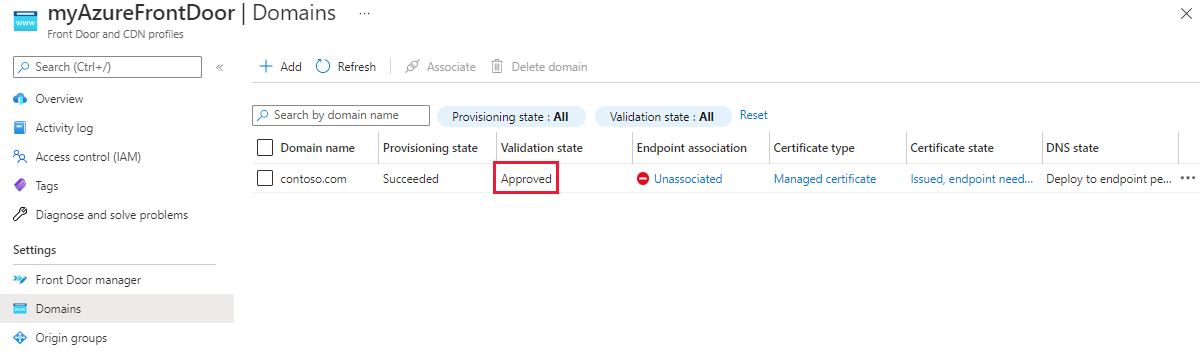
Výběrem možnosti Nepřidruženo ze sloupce přidružení koncového bodu přidejte novou vlastní doménu do koncového bodu.
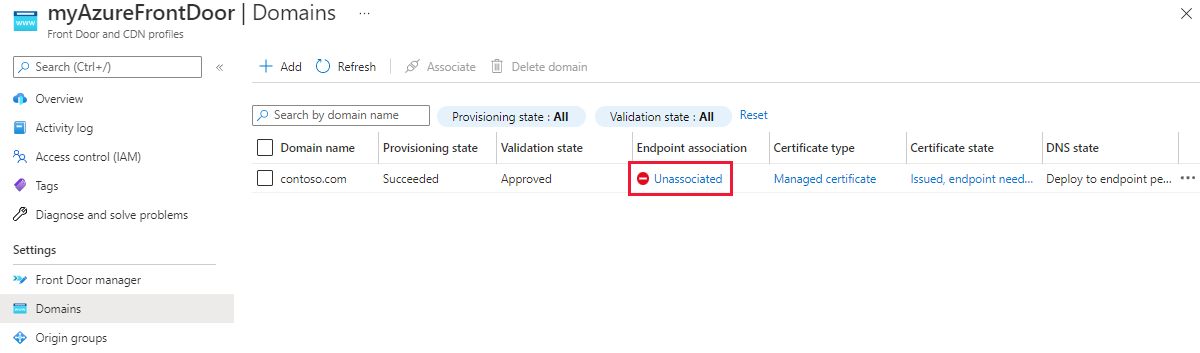
V podokně Přidružit koncový bod a trasu vyberte koncový bod a trasu, ke které chcete doménu přidružit. Pak vyberte Přidružit.
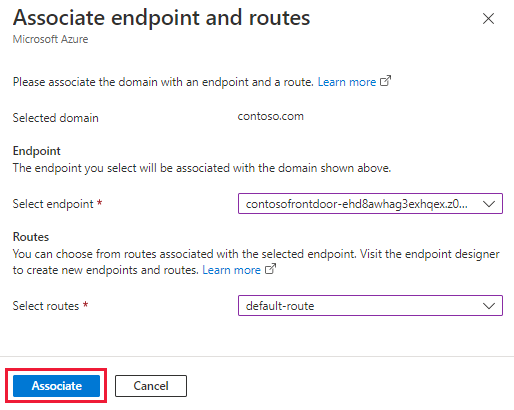
Ve sloupci stavu DNS se výběrem záznamu CNAME v současné době nezjistí, aby se záznam aliasu přidal k poskytovateli DNS.
Azure DNS: Vyberte Přidat.

Zprostředkovatel DNS, který podporuje zploštění CNAME: Je nutné ručně zadat název záznamu aliasu.
Jakmile se záznam aliasu vytvoří a vlastní doména je přidružená ke koncovému bodu služby Azure Front Door, začne tok provozu.
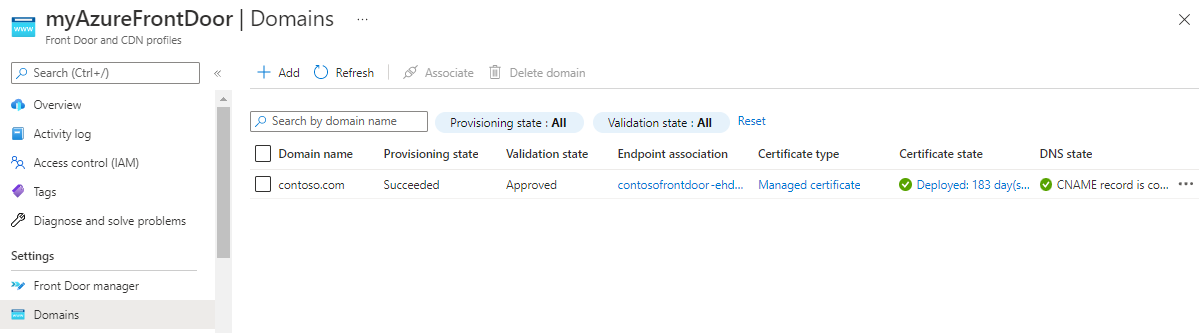
Poznámka:
- Sloupec stavu DNS se používá pro kontrolu mapování CNAME. Doména vrcholu nepodporuje záznam CNAME, takže stav DNS zobrazuje záznam CNAME se v současné době nerozpozná ani po přidání záznamu aliasu do poskytovatele DNS.
- Když za Azure Front Door umístíte službu jako webovou aplikaci Azure, musíte webovou aplikaci nakonfigurovat se stejným názvem domény jako kořenová doména ve službě Azure Front Door. Musíte také nakonfigurovat hlavičku hostitele back-endu s tímto názvem domény, aby se zabránilo smyčkě přesměrování.
- Domény Apex nemají záznamy CNAME odkazující na profil služby Azure Front Door. Automatické ověřování spravovaných certifikátů vždy selže, pokud se ověření domény mezi rotacemi nedokončí.
Povolení HTTPS ve vlastní doméně
Postupujte podle pokynů pro konfiguraci HTTPS pro vaši vlastní doménu , abyste povolili HTTPS pro vaši vrcholovou doménu.
Vytvoření záznamu aliasu pro vrchol zóny
Otevřete konfiguraci Azure DNS pro doménu, která se má připojit.
Vytvořte nebo upravte záznam pro vrchol zóny.
Vyberte typ záznamu jako A. Jako sadu záznamů aliasu vyberte Ano. Nastavte typ aliasu na prostředek Azure.
Vyberte předplatné Azure, které obsahuje váš profil služby Azure Front Door. Pak v rozevíracím seznamu prostředků Azure vyberte prostředek Azure Front Door.
Kliknutím na TLAČÍTKO OK odešlete změny.

Předchozí krok vytvoří záznam vrcholu zóny, který odkazuje na váš prostředek Služby Azure Front Door. Vytvoří také mapování záznamů CNAME afdverify (například
afdverify.contosonews.com), které se používá k onboardingu domény ve vašem profilu služby Azure Front Door.
Onboarding vlastní domény ve službě Azure Front Door
Na kartě Návrháře služby Azure Front Door vyberte + ikonu v části Hostitelé front-endu a přidejte novou vlastní doménu.
Do pole Název vlastního hostitele zadejte kořenový nebo vrchol názvu domény. Příklad:
contosonews.com.Po ověření mapování CNAME z domény na službu Azure Front Door vyberte Přidat a přidejte vlastní doménu.
Výběrem možnosti Uložit změny odešlete.
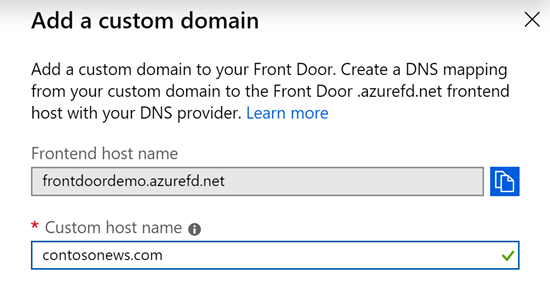
Povolení HTTPS ve vlastní doméně
Vyberte vlastní doménu, kterou jste přidali. V části Vlastní doména HTTPS změňte stav na Povoleno.
Jako typ správy certifikátů vyberte Použít vlastní certifikát.
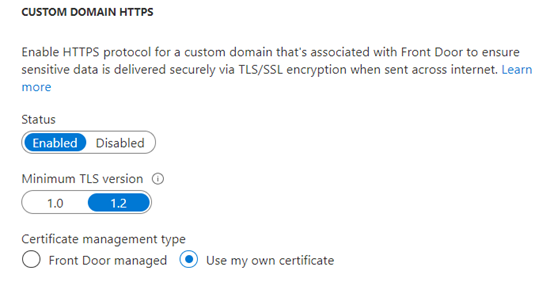
Upozorňující
Typ správy certifikátů spravovaný službou Azure Front Door se v současné době nepodporuje pro vrcholové nebo kořenové domény. Jedinou možností, která je k dispozici pro povolení HTTPS na vrcholu nebo kořenové doméně pro Službu Azure Front Door, je použití vlastního certifikátu TLS/SSL hostovaného ve službě Azure Key Vault.
Než přejdete k dalšímu kroku, ujistěte se, že jste pro Azure Front Door nastavili správná oprávnění pro přístup k trezoru klíčů, jak je uvedeno v uživatelském rozhraní.
Zvolte účet služby Key Vault z vašeho aktuálního předplatného. Potom vyberte příslušnou verzi tajného kódu a tajného kódu, která se má namapovat na správný certifikát.
Výběrem možnosti Aktualizovat uložte výběr. Pak vyberte Uložit.
Po několika minutách vyberte Aktualizovat . Potom znovu vyberte vlastní doménu, abyste viděli průběh zřizování certifikátů.
Upozorňující
Ujistěte se, že jste vytvořili příslušná pravidla směrování pro doménu vrcholu nebo přidali doménu do existujících pravidel směrování.
Další kroky
- Zjistěte, jak vytvořit profil služby Azure Front Door.
- Zjistěte , jak Azure Front Door funguje.